Do 30 kwietnia masz czas na weryfikację swojego zeznania podatkowego, wstępnie przygotowanego przez Urząd Skarbowy. Zeznanie znajdziesz na Portalu Podatkowym i bez większego wysiłku uzupełnisz je i złożysz przez internet. Najlepiej zweryfikować się za pomocą profilu zaufanego.
W tym roku Urzędy Skarbowe po raz pierwszy przygotowały dla nas wstępnie wypełnione zeznania podatkowe za 2018 rok. Aby przejrzeć i uzupełnić zeznanie, należy zalogować się na Portalu Podatkowym albo za pomocą danych uwierzytelniających (PESEL, data urodzenia, przychód za rok 2018 i przychód za rok 2017), albo za pomocą profilu zaufanego.
Jeśli podatnik nie składał PIT albo nie wykazał przychodu za 2017 rok, nie może skorzystać z danych uwierzytelniających - konieczne jest logowanie za pomocą profilu zaufanego.
Nie masz profilu zaufanego?
Zobacz jak założyć profil zaufany z wizytą w urzędzie.
Możesz także założyć profil zaufany przez bankowość elektroniczną.
Weryfikacja i wysyłanie deklaracji przez Twój e_PIT krok po kroku
1. Wejdź na Portal Podatkowy, do zakładki Twój e-PIT (bezpośrednie przejście tutaj).
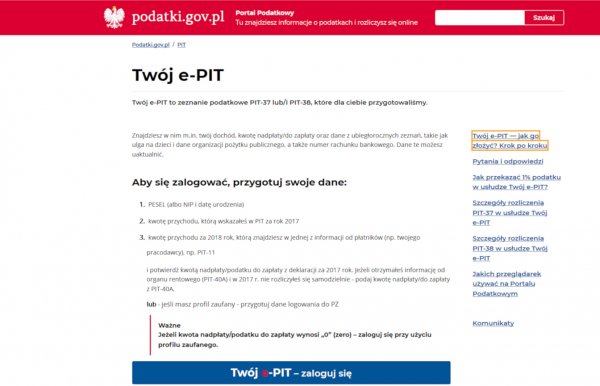
2. Po kliknięciu przycisku "Twój e-PIT - zaloguj się" trafisz na stronę wyboru sposobu logowania.
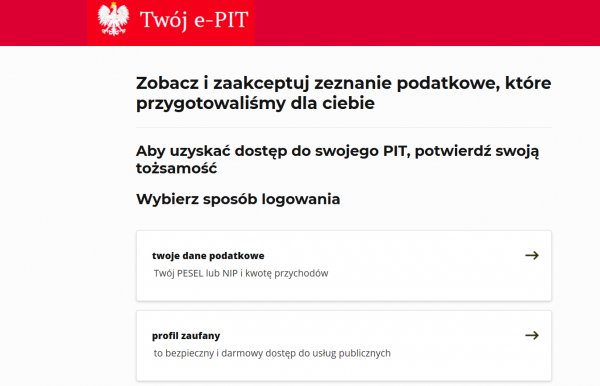
Pokazujemy metodę logowania przez profil zaufany.
3. Na kolejnym ekranie zaloguj się profilem zaufanym - danymi logowania lub przez bankowość elektroniczną.
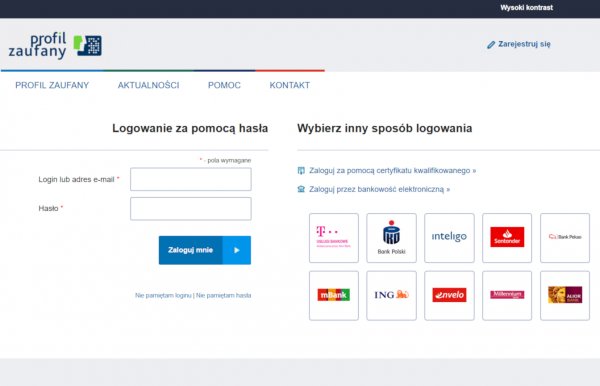
4. Po kliknięciu przycisku "Zaloguj mnie" przechodzisz na kolejny ekran, na którym widzisz swoje dane podatkowe.
Zostały one przygotowane przez Urząd Skarbowy na podstawie dokumentów od płatników. Oto komunikat, który widać na ekranie:
"Przygotowaliśmy twoje zeznanie podatkowe w oparciu o X dokumentów".
Listę dokumentów możesz rozwinąć i sprawdzić - jest na niej wykaz dokumentów PIT-11, wraz z nazwami płatników.
W następnej kolejności widzisz informacje, które zostały skopiowane z zeznania podatkowego z ubiegłego roku (dotyczącego 2017 roku), czyli:
- Sposób rozliczenia (indywidualnie, wspólnie z małżonkiem, jako osoba samotnie wychowująca dziecko).
- Ulgi i odliczenia - przykładowo, jeśli w 2017 roku przysługiwała Ci ulga na dziecko, jest uwzględniona także i w zeznaniu za 2018 rok.
- Organizacja Pożytku Publicznego (OPP), której został przekazany 1%, wraz z celem szczególnym (jeśli został podany) z 2017 roku.
- Rachunek bankowy (do zwrotu nadpłaty).
Uwaga! Jeśli chcesz zmienić sposób opodatkowania z "indywidualnie" na "wspólnie z małżonkiem", dane zapisane w kopii roboczej zostaną utracone.
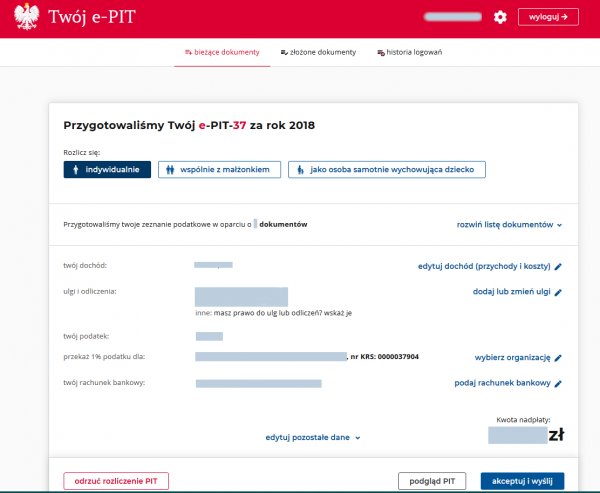
Uwaga! Jeśli wprowadzisz zmiany (o szczegółach przeczytasz dalej) i chcesz zrobić przerwę, a potem wrócić do wypełniania zeznania, wówczas koniecznie zatwierdź zmiany.
Zmiany wprowadzasz na ekranach, które otwierają się po wybraniu odpowiedniego pola. Po wprowadzeniu zmian, ich zatwierdzeniu i powrocie do ekranu głównego wybierz przycisk "zapisz zmiany" na dole strony. Teraz zmiany są zapisane.
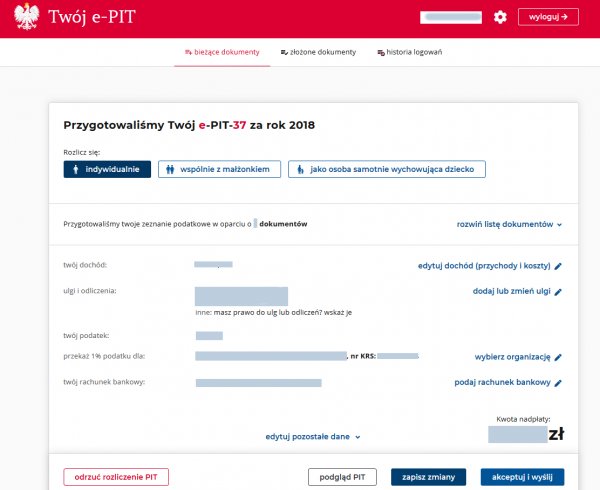
Przejdźmy zatem do wprowadzania zmian.
5. Pole, które często wymaga zmian, to "ulgi i odliczenia". Jeśli wybierzesz opcję "dodaj lub zmień ulgi", przechodzisz do ekranu z ich wykazem. Jest dość długi - wyświetlają się na nim wszystkie przysługujące Ci składki ubezpieczeniowe czy wcześniejsze ulgi (np. na dziecko) wraz z opisami oraz wykaz ulg i odliczeń, które możesz dodać.
Tak wygląda początek tego ekranu...
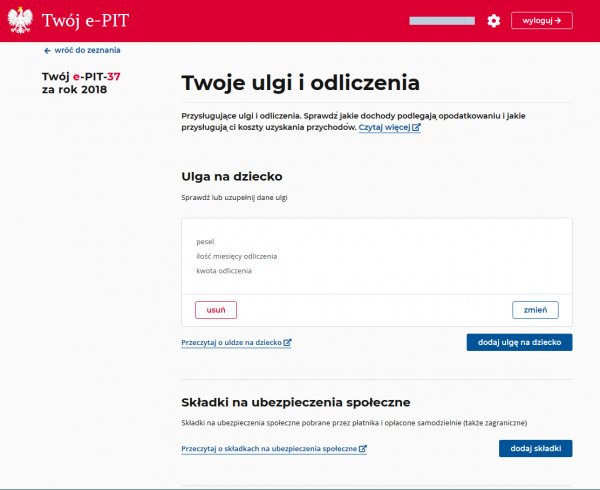
... natomiast przy końcu zobaczysz darowizny.
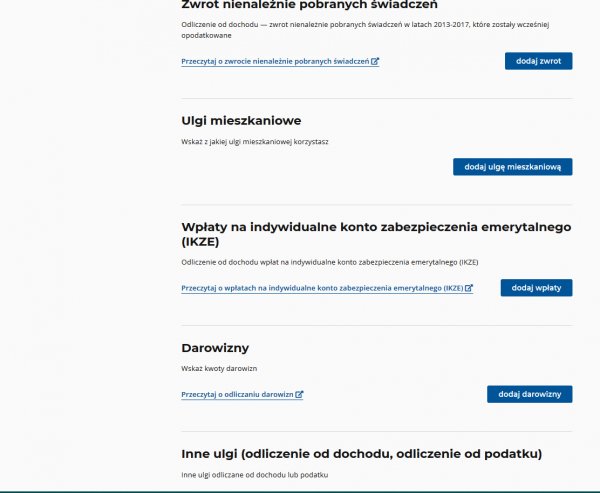
6. Jeśli w 2018 roku udało Ci się przekazać darowiznę na działanie organizacji pożytku publicznego (np. organizacje humanitarne), cele kultu religijnego czy krwiodawstwo, należy ją tutaj uwzględnić. Kiedy wybierzesz, na jaki cel przeznaczona była Twoja darowizna, pojawi się pole do wpisania kwoty (jeśli darowizn było kilka, wpisz tutaj wartość całej podarowanej kwoty).
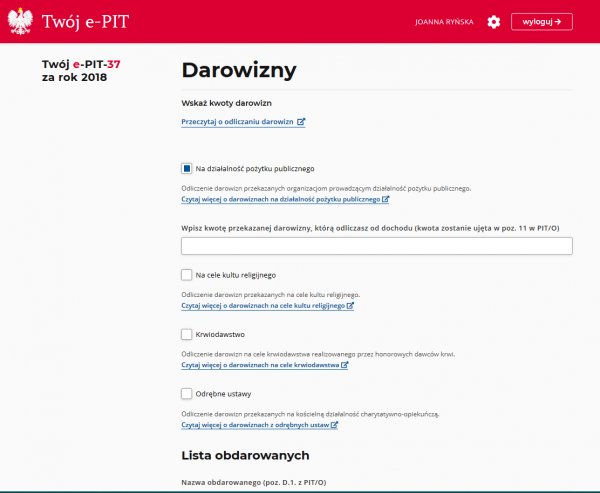
Na końcu widzisz listę obdarowanych. Dla każdej obdarowanej organizacji trzeba wpisać ręcznie jej nazwę, kraj pochodzenia (do wybrania z listu rozwijanej) oraz kwotę darowizny. Przycisk "dodaj" służy do dodania kolejnej obdarowanej organizacji.
Jeśli darowizn było więcej, pod polem "Kwota przekazanej darowizny" może pojawić się komunikat "sprawdź czy wpisałeś poprawne dane", a na końcu strony "Formularz zawiera błędy, proszę poprawić wszystkie błędy przed zatwierdzeniem". To dlatego, że system sprawdza, czy darowizna podana na początku zgadza się z sumą podawanych teraz kwot. Komunikaty znikną, kiedy wpiszesz (prawidłowo) wszystkie kwoty darowizn.
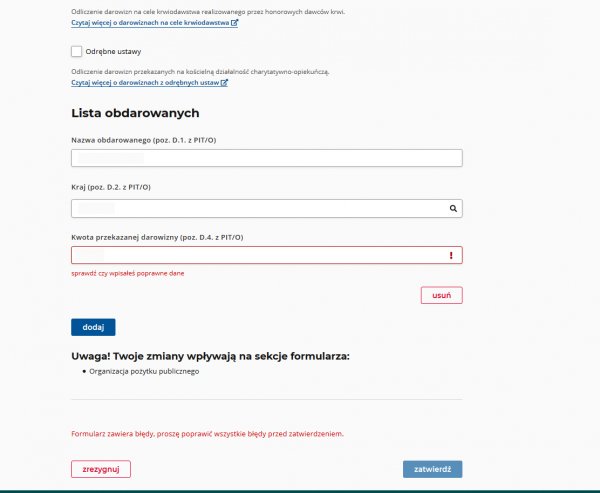
Po zatwierdzeniu, zobaczysz ekran z podsumowaniem (kwotą odliczenia). Na dole jest przycisk "wróć do zeznania".

Jeśli po powrocie do zeznania chcesz zrobić przerwę, pamiętaj o przycisku "zapisz zmiany".
Kolejnym ważnym punktem wymagającym Twojej uwagi jest przekazanie 1% podatku Organizacji Pożytku Publicznego.
7. Kliknij "wybierz organizację". Na ekranie zobaczysz rubrykę z miejscem na nazwę, wyliczoną kwotę 1% podatku oraz rubrykę na cel szczegółowy.
Choć pierwsza rubryka nosi tytuł "Nr KRS wybranej organizacji", możesz zacząć wpisywać nazwę organizacji - po trzech znakach pojawi się lista rozwijana z podpowiedziami.
W rubryce "Kwota 1% podatku do przekazania OPP" pojawia się domyślnie 1% podatku należnego. Jeśli chcesz, możesz podać mniejszą kwotę.
"Cel szczegółowy" to pole nieobowiązkowe, ale warto wypełnić je wtedy, kiedy np. chcesz pomóc konkretnej osobie - podopiecznemu organizacji.
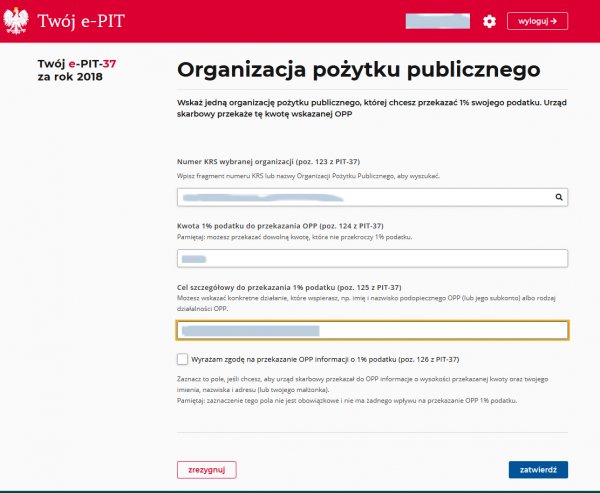
Jeśli wszystko się zgadza, kliknij "zatwierdź". Wrócisz na stronę główną, gdzie możesz zarówno podejrzeć swój PIT, jak i zaakceptować go i wysłać.
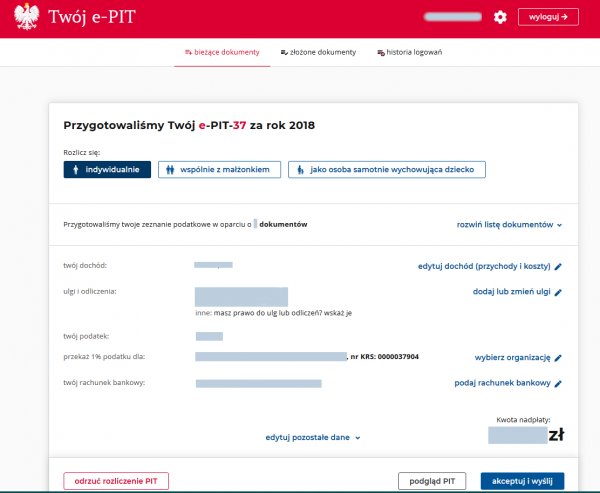
8. Po kliknięciu przycisku "akceptuj i wyślij" wyświetli się strona, z której możesz wysłać zeznanie. Dopiero kliknięcie przycisku "wyślij PIT" jest ostateczne.
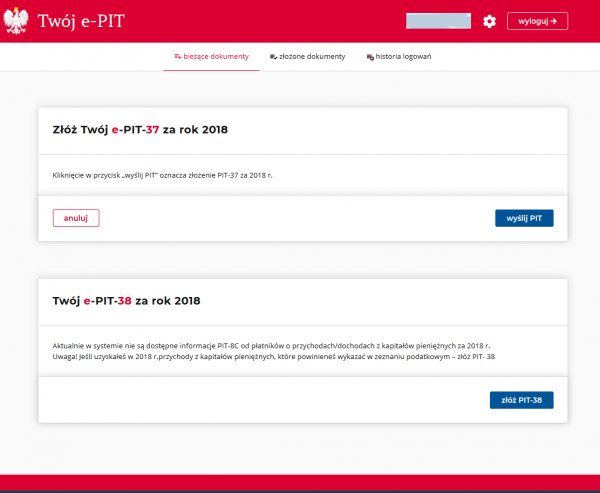
Po kliknięciu "wyślij PIT" przejdziesz na stronę z podsumowaniem.
PIT-37 za rok 2018 jest złożony! Jeśli teraz chcesz wprowadzić zmiany, konieczne będzie złożenie korekty zeznania.
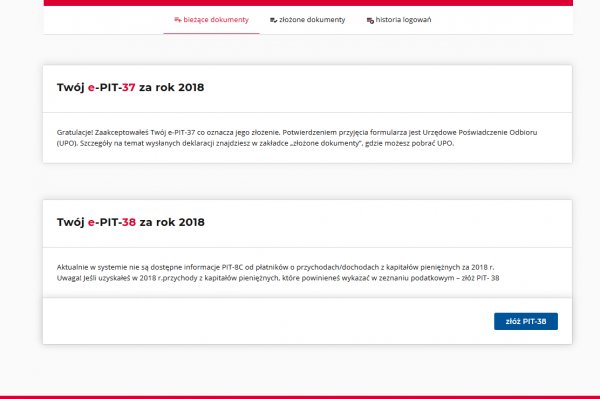
9. Potwierdzeniem złożenia PIT-37 jest UPO (Urzędowe Potwierdzenie Odbioru). To dokument elektroniczny, który znajdziesz tylko w zakładce "złożone dokumenty", która mieści się na górze strony. Klikając przycisk na dole strony, możesz zarówno zobaczyć UPO, jak i uzyskać podgląd PIT.
Uwaga! Nie dostaniesz potwierdzenia na adres e-mail, nie znajdziesz go też w swojej skrzynce ePUAP. Jeśli chcesz zajrzeć do swojego zeznania, musisz zalogować się na Portalu Podatkowym.
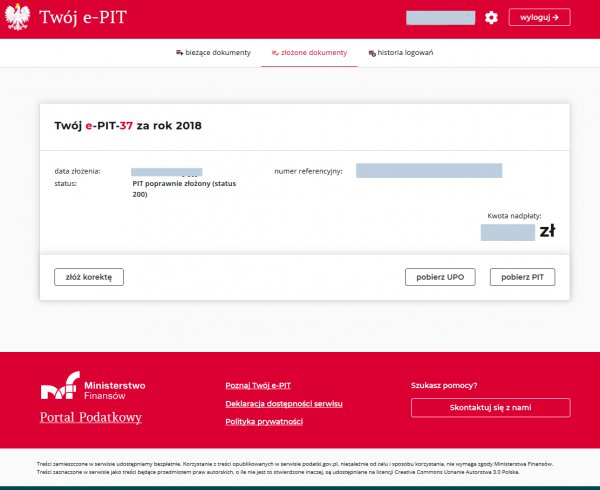
Więcej w tym temacie:
- Miliony Polaków zdają się na automatyczne rozliczenie PIT. Skutki? Mniej środków dla OPP i opóźniony zwrot nadpłaty
- Podatki: Deklaracje roczne w Twój e-PIT także przedsiębiorców
- Rozliczony "z automatu"? Możliwe, że powinieneś dokonać korekty zeznania podatkowego
- Rozliczyłeś się "z automatu"? Możesz stracić zwrot podatku!
Artykuł może zawierać linki partnerów, umożliwiające rozwój serwisu i dostarczanie darmowych treści.
Stopka:
© 1998-2025 Dziennik Internautów Sp. z o.o. Wszelkie prawa zastrzeżone.









